호환성 모드를 사용하면 Civ 6 문제에 도움이 될 수 있습니다.
- 주로 Civ 6 충돌은 게임 시작 또는 게임 플레이 중에 발생할 수 있습니다.
- 원인은 손상된 게임 파일과 오래된 그래픽 카드로 추적되었습니다.
- 최소 요구 사항을 확인하고 게임 충돌을 해결하기 위해 게임 파일을 확인하십시오.
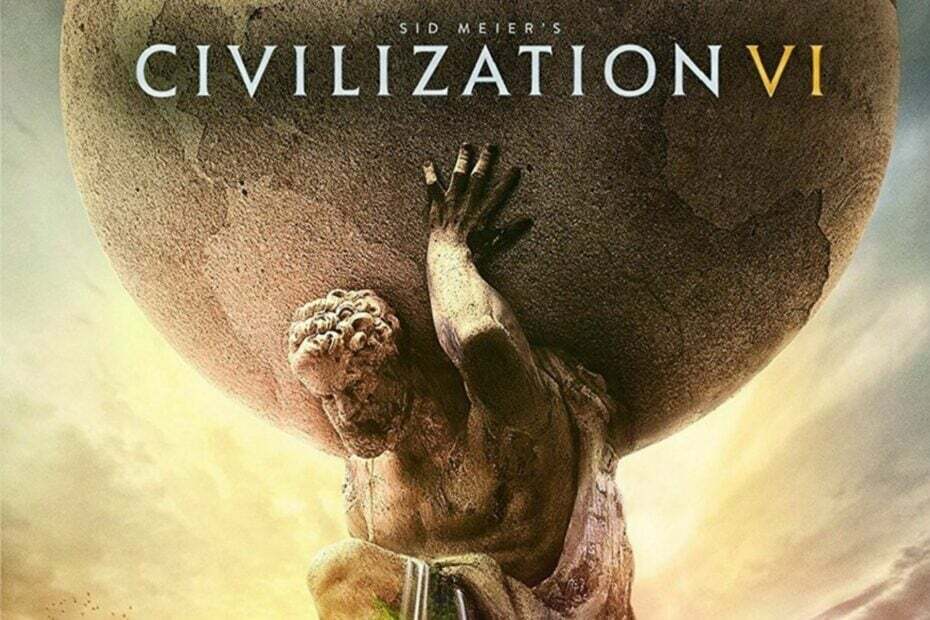
간단한 3단계로 오류 없는 게임 경험을 유지하십시오.
- Fortect 다운로드 및 설치.
- 스캔 프로세스를 시작하려면 앱을 실행하십시오.
- 클릭 복구 시작 버튼을 눌러 컴퓨터 성능에 영향을 미치는 모든 문제를 해결하십시오.
- 다음에서 Fortect를 다운로드했습니다. 0 이번 달 독자 여러분.
Civ 6을 플레이할 때 많은 플레이어가 불평하는 문제는 PC에서 게임이 충돌하는 것입니다. Windows에서 Civ 6 충돌로 인해 게임이 응답하지 않고 플레이하기 어렵습니다. 다행히 이 문제는 치명적이지 않으며 문제를 해결하기 위한 단계를 안내해 드립니다.
또는 독자들은 수정에 대한 자세한 가이드를 살펴볼 수 있습니다. 자주 발생하는 Civilization VI 문제 윈도우 PC에서.
Civ 6가 Windows에서 충돌하는 이유는 무엇입니까?
PC에서 Civ 6 게임 충돌의 원인이 될 수 있는 몇 가지 주목할만한 요인은 다음과 같습니다.
- 호환성 문제 – 시스템이 Civilization VI 게임의 최소 시스템 요구 사항을 충족하지 않는 경우 실행하면 PC 구성 요소에 부담이 됩니다. 따라서 게임 플레이 중에 게임 충돌이 발생하거나 시스템 충돌이 발생합니다.
- 오래된 GPU 드라이버 – Civilization VI는 PC에서 많은 그래픽 리소스와 전원을 사용합니다. 따라서 구식으로 실행하거나 결함이 있는 그래픽 드라이버 게임에 문제가 발생하여 게임이 충돌하거나 오작동할 수 있습니다.
- 손상된 게임 파일 – 게임 설치 파일이 손상되어 확인이 되지 않는 경우, 게임이 .exe 실행 파일에서 필요한 데이터에 액세스하지 못하도록 하여 작업을 종료합니다. 갑자기. 따라서 마음대로 충돌합니다.
- 너무 많은 백그라운드 앱 – 갖는 너무 많은 백그라운드 프로세스 컴퓨터에서 게임 활동에 문제를 일으킬 수 있습니다. 이러한 프로세스는 시스템 리소스를 소모하여 게임에 충분하지 않게 만들고 결과적으로 게임 충돌을 일으킬 수 있습니다.
그럼에도 불구하고 아래 단계에 따라 문제를 해결하고 Civ 6 게임을 원활하게 실행할 수 있습니다.
Civ 6이 Windows에서 계속 충돌하는 경우 어떻게 해야 합니까?
1. 관리자 권한으로 호환성 모드에서 Civ 6 실행
- 누르다 윈도우 + 이자형 열기 위해 파일 탐색기.
- 의 위치로 이동 문명 VI exe 파일, 마우스 오른쪽 버튼으로 클릭하고 선택하십시오. 속성 드롭다운에서
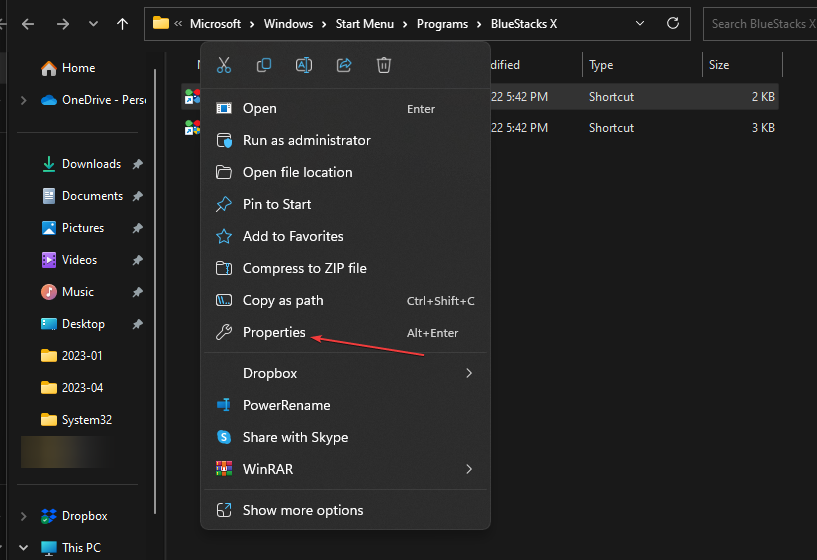
- 로 이동 호환성 탭을 클릭하고 해당 확인란을 선택합니다. 이 프로그램을 관리자로 실행 옵션. 그런 다음 상자 호환성 모드에서 이 프로그램 실행을 선택한 다음 윈도우 버전 드롭다운에서
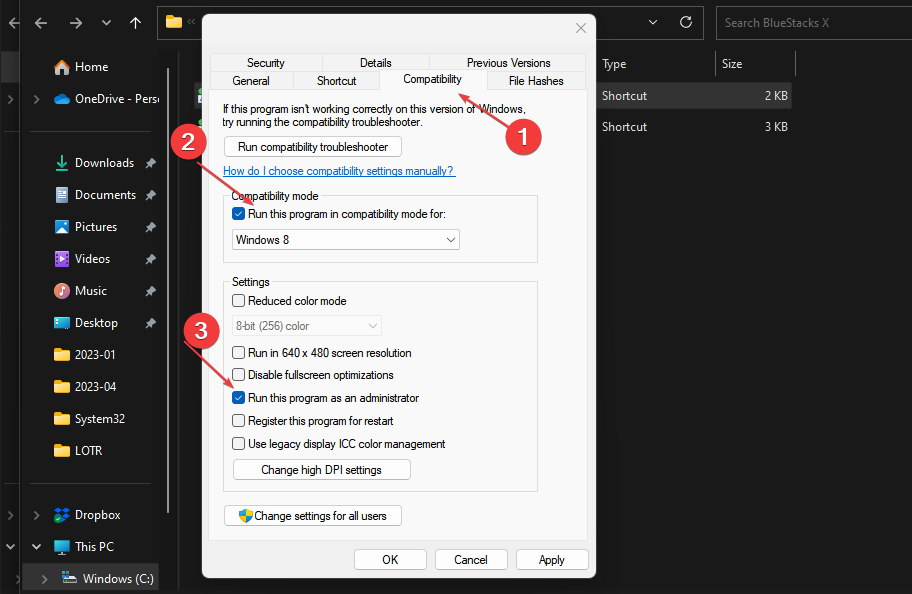
- 딸깍 하는 소리 좋아요 변경 사항을 저장합니다.
- 게임을 실행하여 완벽하게 작동하는지 확인하십시오.
게임이 관리자 권한으로 호환 모드로 실행되도록 허용하면 PC에서 Civ 6 충돌이 해결됩니다. 경우 어떻게 해야 하는지 확인 관리자로 실행이 작동하지 않습니다 당신의 PC에.
2. 그래픽 드라이버 업데이트
- 누르다 윈도우 + 아르 자형 프롬프트 키 달리다 대화 상자, 입력 devmgmt.msc을 클릭하고 좋아요 를 열려면 기기 관리자.

- 확장 디스플레이 어댑터, 장치 드라이버를 마우스 오른쪽 버튼으로 클릭한 다음 선택 드라이버 업데이트 드롭다운 메뉴에서.

- 클릭 업데이트된 드라이버 소프트웨어 자동 검색 옵션.

- PC를 다시 시작하고 게임이 원활하게 실행되는지 확인하십시오.
그래픽 드라이버를 업데이트하면 GPU 장치에 영향을 미치는 버그가 수정되고 최신 기능이 설치되어 게임 성능이 향상됩니다.
다른 단계를 찾아볼 수 있습니다. Windows 11에서 그래픽 드라이버 업데이트. 그렇게 하면 Civ 6 충돌이 중지됩니다.
또한 PC를 스캔하고 이전 드라이버 버전을 최신 빌드로 업데이트하도록 설계된 전문 도구를 항상 고려할 수 있습니다.

DriverFix
잘못된 드라이버로 인한 충돌 문제 없이 게임 플레이를 즐기십시오.
3. 게임 파일 무결성 확인
- 왼쪽 클릭 시작 버튼 및 유형 증기을 클릭한 다음 두 번 클릭하여 엽니다.

- 클릭 도서관 탭에서 마우스 오른쪽 버튼으로 클릭 문명 6, 선택 속성.
- 클릭 로컬 파일 탭을 선택하고 게임 파일의 무결성 확인 단추.

- 게임을 시작하고 문제가 지속되는지 확인하십시오.
게임 파일 무결성을 확인하면 Civ 6 충돌의 일반적인 원인인 손상되거나 누락된 게임 파일이 해결됩니다.
방법에 대해 자세히 알아보기 작동하지 않는 게임 파일의 무결성 확인 고급 단계를 위해.
- 뒤로 4 Blood가 계속 충돌합니까? 문제를 해결하는 5가지 빠른 방법
- Sea of Thieves가 계속 충돌하나요? 중지하는 방법은 다음과 같습니다.
- Valorant 높은 CPU 사용량: 100%가 되면 낮추는 방법
4. Windows Defender 방화벽을 통해 Civ 6 허용
- 왼쪽 클릭 시작 버튼, 유형 방화벽 그리고 열다 Windows Defender 방화벽.
- 로 이동 Windows Defender 방화벽을 통해 앱 또는 기능 허용.

- 선택하다 문명 VI 앱 목록에서. 둘 다 체크박스에 체크 개인 및 공공.
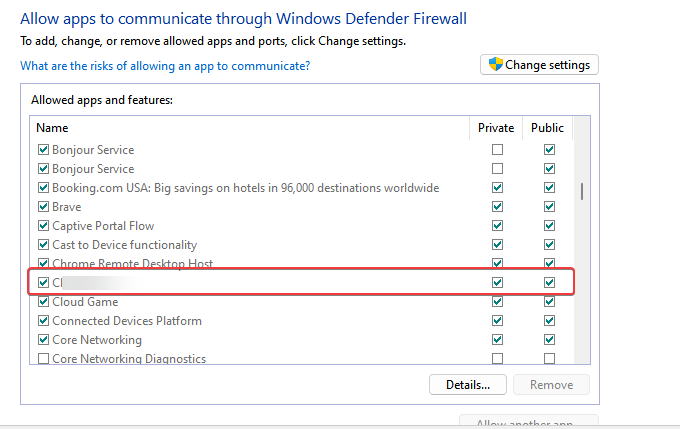
- 딸깍 하는 소리 좋아요 변경 사항을 저장하고 PC를 다시 시작합니다.
방화벽은 유용하지만 다양한 앱을 방해하고 심지어 Civ 6 충돌을 일으킬 수도 있습니다. 수정 방법에 대한 가이드 읽기 다른 앱 기능을 차단하는 Windows 방화벽 당신의 PC에.
결론적으로 독자들은 수정 방법에 대한 포괄적인 가이드를 확인할 수 있습니다. 게임 충돌 윈도우 PC에서.
여전히 문제가 발생합니까?
후원
위의 제안으로 문제가 해결되지 않으면 컴퓨터에 더 심각한 Windows 문제가 발생할 수 있습니다. 다음과 같은 올인원 솔루션을 선택하는 것이 좋습니다. 요새 문제를 효율적으로 해결합니다. 설치 후 다음을 클릭하십시오. 보기 및 수정 버튼을 누른 다음 수리를 시작하십시오.
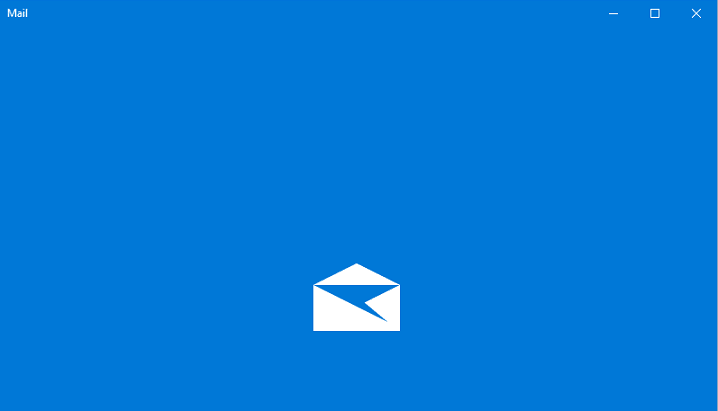
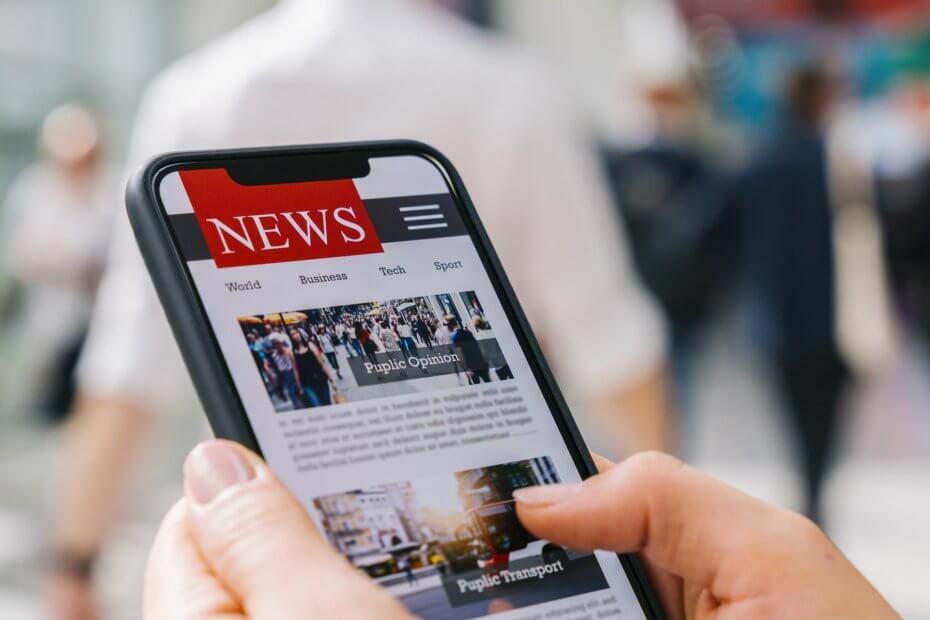
![데스크탑을위한 최고의 네트워크 카드 구매 [2021 가이드]](/f/9fb5571670bb51947ca40f8a0868ab41.jpg?width=300&height=460)